Bạn có bao giờ cho người khác mượn iPhone, nhưng lại không muốn cho họ nhìn thấy những ứng dụng cá nhân như mạng xã hội, tin nhắn riêng tư hay ứng dụng quản lý tài chính? Trong kỷ nguyên số, việc bảo mật thông tin cá nhân là điều vô cùng cần thiết. Vì vậy, hãy đọc ngay bài viết dưới đây để biết cách ẩn ứng dụng trên màn hình iPhone và thiết lập Face ID để tăng cường sự bảo mật.
Tại sao nên ẩn ứng dụng trên iPhone?
Ẩn ứng dụng không chỉ giúp bạn bảo vệ dữ liệu cá nhân, mà còn giúp màn hình chính trở nên gọn gàng hơn, dễ dàng tập trung vào các ứng dụng quan trọng. Đặc biệt, với những ai sử dụng chung điện thoại hoặc thường xuyên cho người khác mượn, đây sẽ là một tính năng không thể thiếu.
Cách ẩn ứng dụng trên iPhone
Đầu tiên, để sử dụng được tính năng này thì bạn cần phải đảm bảo thiết bị của mình đang chạy hệ điều hành iOS 18 trở lên. Các ứng dụng mặc định của iPhone như App Store, Máy tính, Camera, Đồng hồ, Danh bạ, Tìm, Bản đồ, Phím tắt và Cài đặt sẽ không thể ẩn được.
Sau khi đã đảm bảo những điều trên, bạn hãy truy cập vào màn hình chính của iPhone và tìm đến ứng dụng đang muốn ẩn đi. Nhấn và giữ biểu tượng của ứng dụng cho đến khi hiển thị menu tác vụ nhanh. Hãy chọn vào Yêu cầu Face ID.
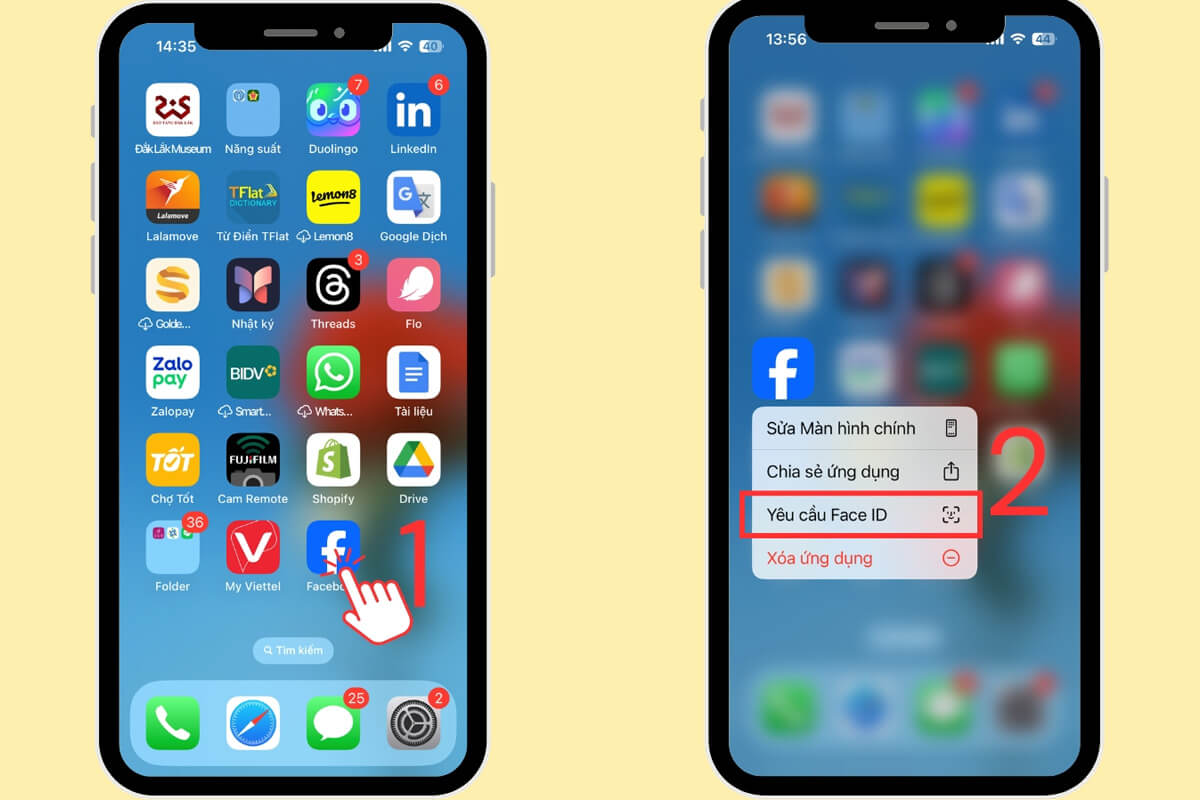
Tiếp tục, nhấn chọn mục Ẩn và yêu cầu Face ID. Chọn tiếp vào Ẩn ứng dụng. Lúc này, ứng dụng sẽ biến mất khỏi màn hình chính của iPhone và chuyển đến phần Thư viện ứng dụng.
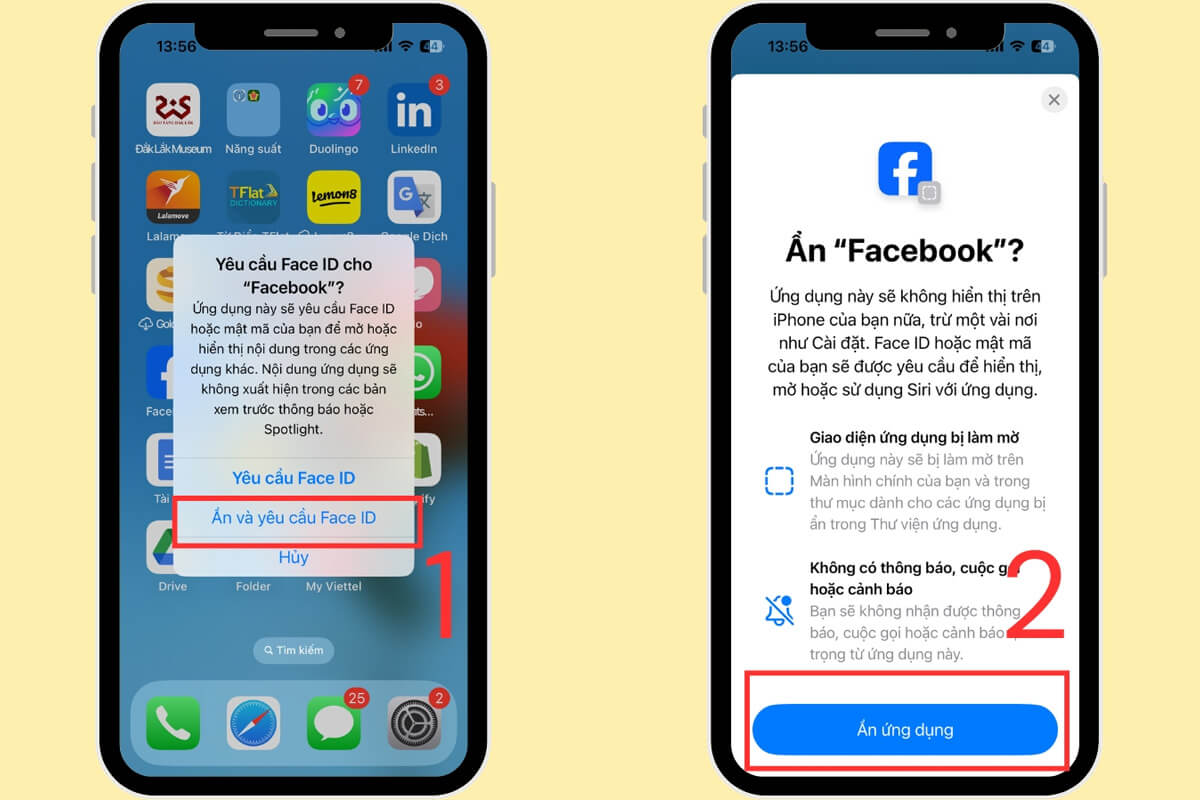
Cách mở lại ứng dụng đã ẩn
Nếu muốn mở lại ứng dụng đã ẩn, bạn chỉ cần vuốt màn hình chính sang trái cho đến khi vào Thư viện ứng dụng. Tại đây, hãy cuộn xuống phần cuối để tìm đến thư viện Bị ẩn.
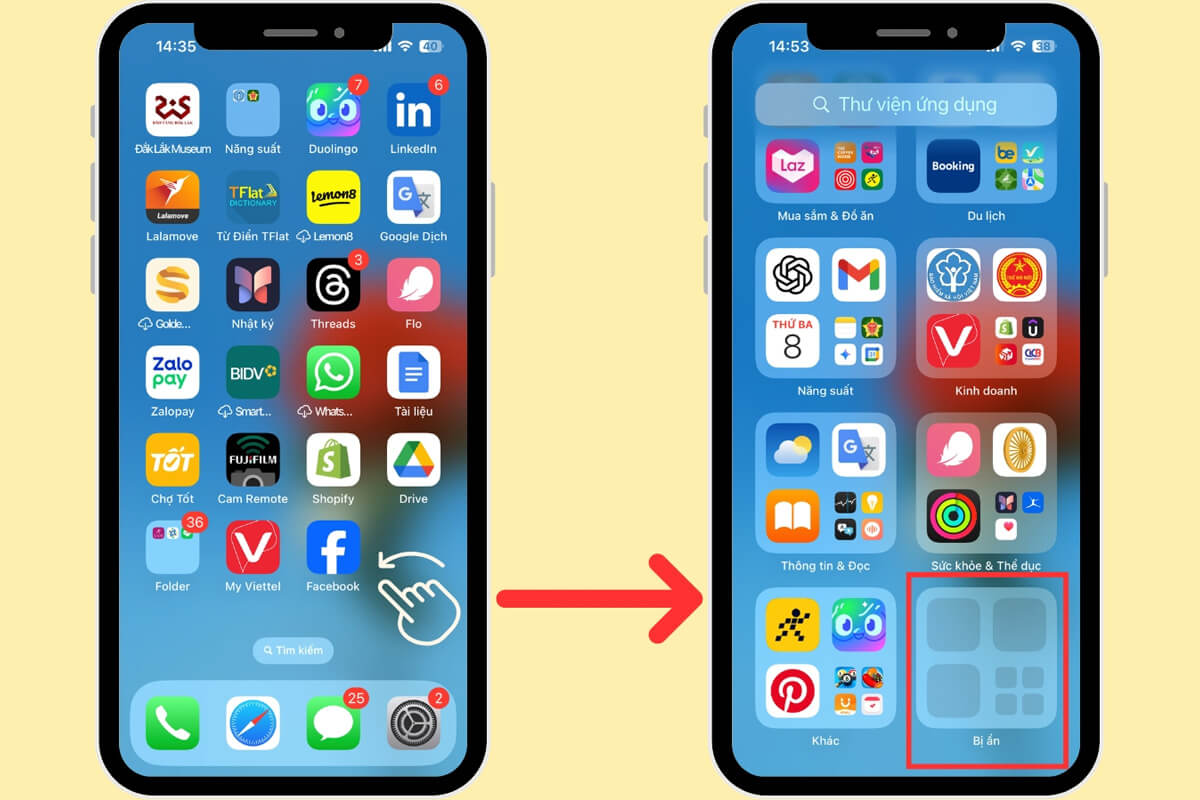
Tiếp đến, bạn chỉ cần nhấn vào thư mục Bị ẩn, sau đó tiến hành xác thực bằng Face ID để mở ứng dụng.
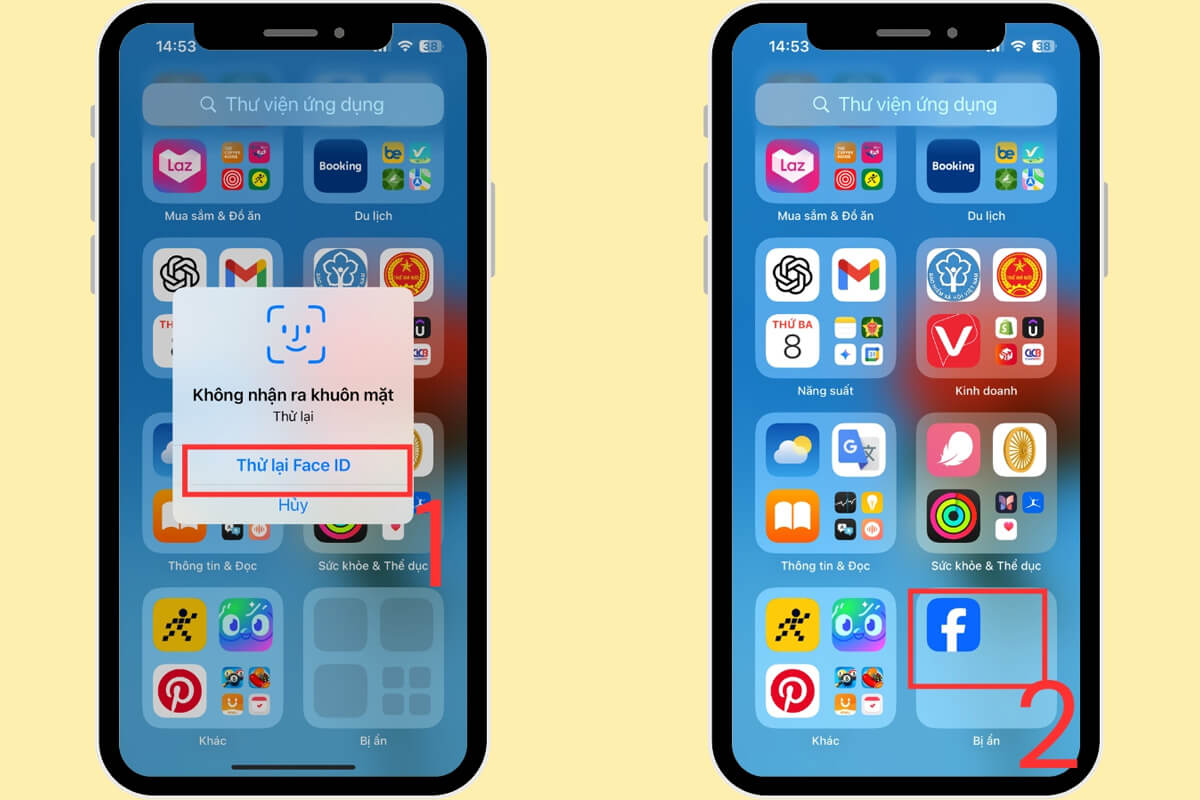
Để đưa ứng dụng bị ẩn trở lại màn hình chính, bạn hãy nhấn giữ vào biểu tượng ứng dụng cần hiển thị lại và chọn Không yêu cầu Face ID. Sau đó, thêm lại ứng dụng vào màn hình chính như bình thường để sử dụng.
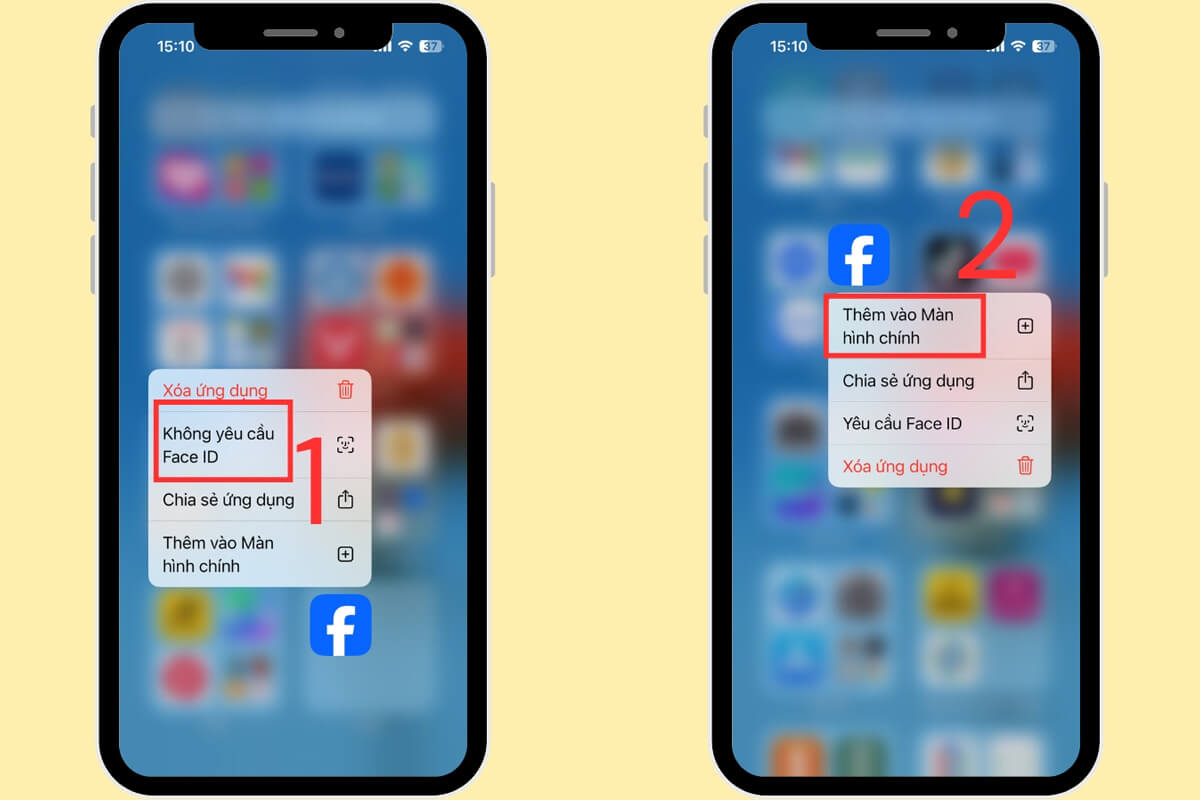
Thiết lập Face ID để khóa ứng dụng
Nếu bạn chỉ muốn khóa ứng dụng bằng Face ID mà không ẩn, iPhone cũng hỗ trợ chức năng này. Bạn chỉ cần chọn vào ứng dụng cần bảo vệ và nhấn giữ Yêu cầu Face ID để kích hoạt tính năng khóa ứng dụng bằng sinh trắc học.
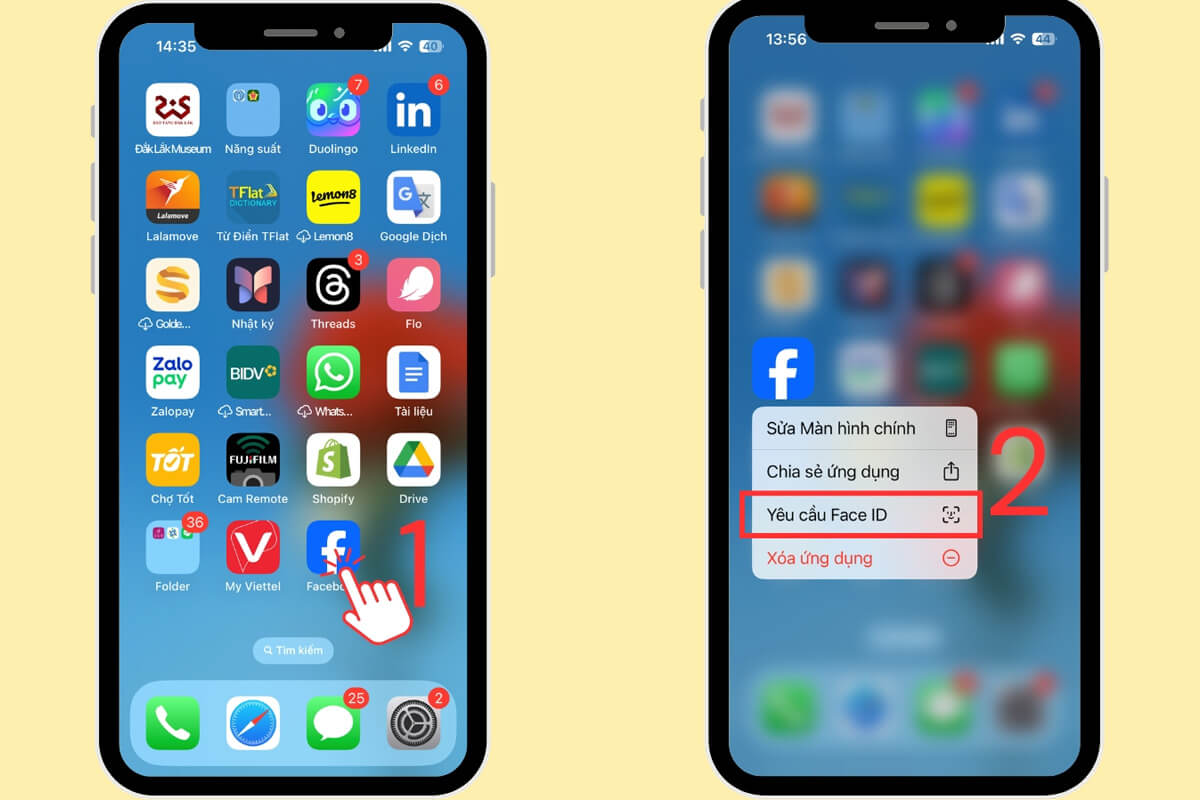
Với những thủ thuật đơn giản mà hiệu quả như trên, việc ẩn ứng dụng trên iPhone không còn là vấn đề nan giải. Giờ đây, bạn hoàn toàn có thể yên tâm sử dụng các ứng dụng cá nhân mà không lo lộ thông tin hay bị người khác dòm ngó. Hãy chủ động bảo vệ quyền riêng tư của mình ngay hôm nay!























